Menu ini berfungsi untuk menampilkan dan mengubah data peserta didik dari semua angkatan. Untuk masuk ke halaman utama, klik menu Peserta Didik > Daftar Peserta Didik, sehingga akan muncul tampilan seperti di bawah ini:
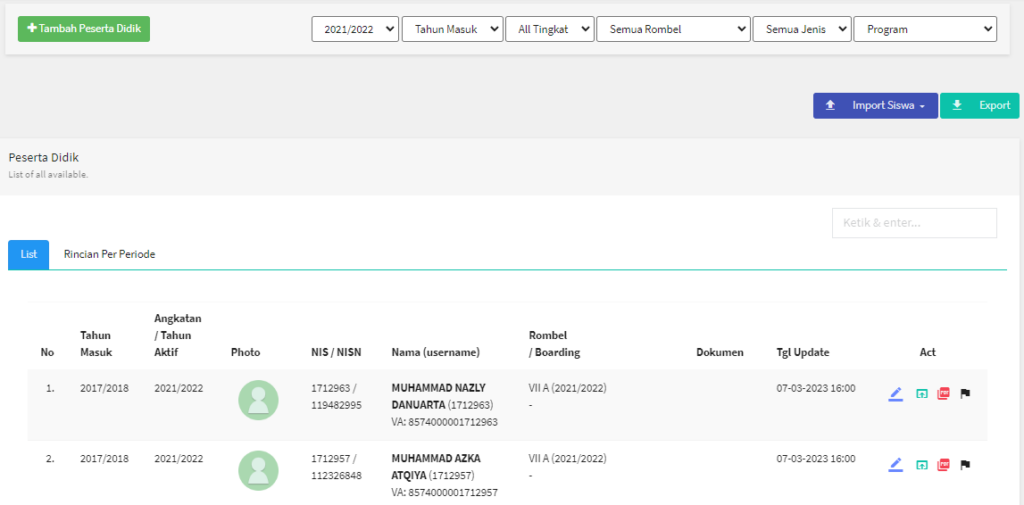
- Tahun Akademik, untuk memilih tahun akademik yang ingin ditampilkan
- Tahun Masuk, untuk memilih tahun masuk yang ingin ditampilkan
- All Tingkat, untuk memilih tingkat kelas yang ingin ditampilkan
- Semua Rombel, untuk memilih rombongan belajar yang ingin ditampilkan
- Semua Jenis, untuk memilih jenis kelamin yang ingin ditampilkan
- Program, untuk memilih program kelas yang ingin ditampilkan
- Tambah Peserta Didik, untuk menambahkan data peserta didik secara manual
- Import Siswa, untuk menambahkan data peserta didik dengan format excel
- Export, untuk mengekspor laporan data peserta didik dalam bentuk file excel
- Ketik & Enter, untuk mencari data peserta didik tertentu
Untuk menampilkan detail data peserta didik, langkah-langkahnya sebagai berikut :
1. Klik Nama atau Photo
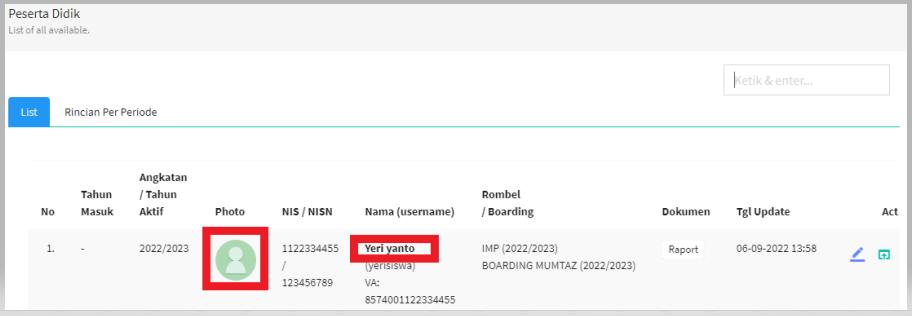
2. Kemudian akan muncul tampilan seperti di bawah ini
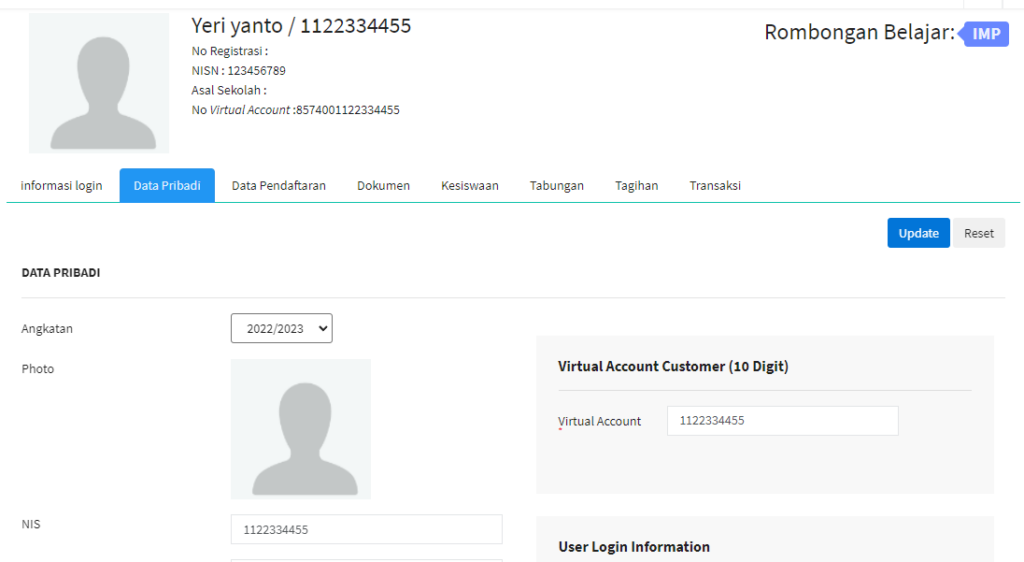
- Informasi Login, berisi data login siswa
- Data Pribadi, berisi data pribadi lengkap siswa
- Data Pendaftaran, berisi data riwayat pendaftaran dan kenaikan kelas
- Dokumen, berisi daftar dokumen kesiswaan
- Kesiswaan, berisi data prestasi, pelanggaran, tahfidz, dan kesehatan
- Tabungan, berisi riwayat transaksi tabungan
- Tagihan, berisi daftar tagihan siswa
- Tansaksi, berisi riwayat transaksi pembayaran dan deposit siswa
Sedangkan untuk menambahkan peserta didik, ada dua cara yang bisa digunakan yaitu:
1. Tambah Peserta Didik
- Klik
- Kemudian isi form di bawah ini
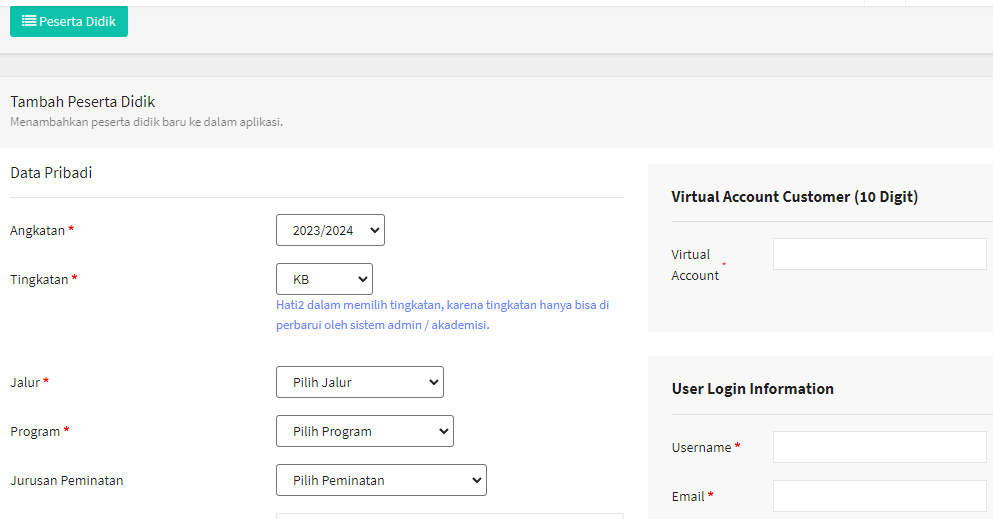
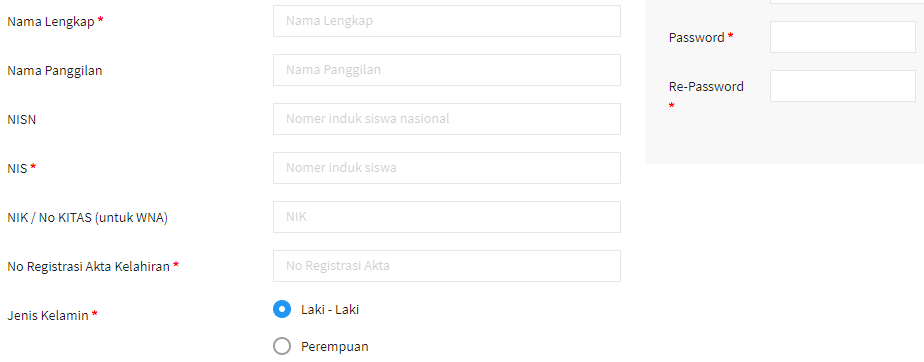
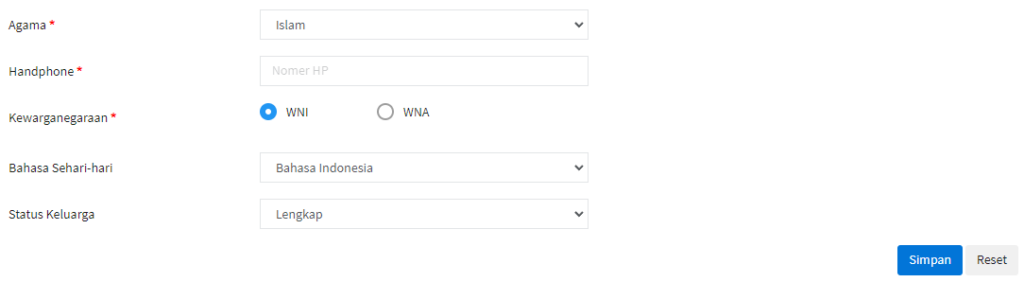
- Angkatan, pilih tahun akademik siswa
- Tingkatan, pilih tingkatan akademik siswa (KB, TK, SD, SMP, dst)
- Jalur, pilih jalur masuk siswa saat PPDB
- Program, pilih program kelas yang diikuti siswa
- Jurusan Peminatan, pilih jurusan yang diikuti siswa
- Nama Lengkap, diisi sesuai nama lengkap siswa di dokumen dukcapil
- Nama Panggilan, diisi nama panggilan siswa
- NISN, diisi Nomor Induk Siswa Nasional
- NIS, diisi Nomor Induk Siswa di Sekolah
- NIK/No KITAS (WNA), diisi Nomor Induk Kependudukan siswa
- No Registrasi Akta Kelahiran, diisi nomor akta kelahiran siswa
- Jenis Kelamin, pilih jenis kelamin siswa
- Agama, dipilih agama yang dianut siswa
- Handphone, diisi nomor handphone orang tua yang akan menerima notifikasi WA untuk tagihan, pembayaran, tabungan, dan lain-lain.
- Kewarganegaraan, dipilih kewarganegaraan siswa (WNI/WNA)
- Bahasa Sehari-hari, pilih Bahasa yang dipakai sehari-hari
- Status Keluarga, dipilih status yang sesuai dengan kondisi siswa
- Virtual Account, diisi beberapa digit terakhir nomor VA siswa, boleh sesuai NIS atau format lain sesuai kebijakan sekolah (maksimal 10 digit)
- Username, diisi username login siswa
- Email, diisi alamat email yang dimiliki siswa
- Password, diisi password login siswa
- Re-Password, diisi ulang password login yang sama
- Kemudian klik Simpan
- Pastikan muncul notifikasi sukses seperti berikut

2. Import Siswa
- Klik
- Kemudian pilih format import yang diinginkan
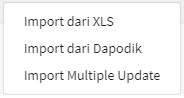
- Kemudian klik
- Format Import dari XLS seperti pada tampilan berikut
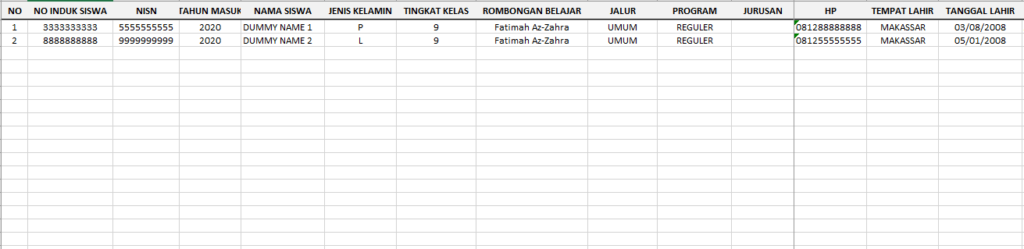
Catatan :
- No Induk Siswa, maksimal 10 digit
- Jenis Kelamin diisi L atau P
- Tingkat Kelas, Rombongan Belajar, Jalur, Program, dan Jurusan harus diisi sesuai penamaan di menu setup.
- HP diisi nomor orang tua yang akan menerima notifikasi
- Geser kolom sebelah kanan Tanggal Lahir untuk mengisi data lainnya
- Format Import dari Dapodik seperti pada tampilan berikut
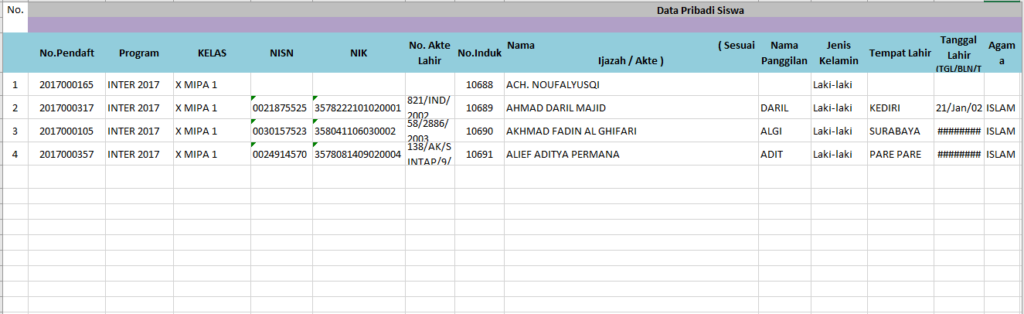
- Khusus Import Multiple Update hanya untuk merubah data beberapa kolom,
seperti pada tampilan berikut

Catatan :
- No Induk Siswa (Lama), wajib diisi dengan NIS di aplikasi
- Kolom lain hanya diisi pada data yang akan dirubah saja
- Jika salahsatu format di atas sudah terisi, maka Pilih File tersebut di menu Import dari Excel. Kemudian pilih Tahun Akademik, lalu klik Upload
